pr打不开
大家在工作中使用pr剪视频的时候,想要打开这个软件,但怎么都打不开,这时候就会有一些小伙伴们很着急,为了帮助大家解决pr打不开该怎么解决,小编以具体的操作步骤为例,给大家带来了解决办法,其实打不开的原因也有很多种,今天小编给大家分享设置错误造成打不开的解决方法,大家一起来看一看吧!
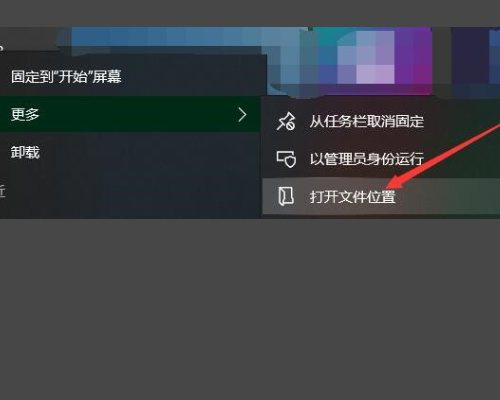
pr打不开弹出crash文件,怎么办?
pr是一款视频编辑工具,有时,我们在电脑上安装完pr软件以后,准备打开软件进行操作,但是点击以后,屏幕上会出现一个crash文件,出现这种情况大家就非常郁闷了,pr软件无法操作了,我们的工作就无法进行了,有的网友给小编留言,出现pr打不开弹出crash文件这种情况时,应该怎么解决?小编了解到大家这个情况以后,总结出了一套解决方案,大家可以看一下,希望对你有所帮助。
操作步骤如下:
1、选择属性
首先点击此电脑,单击右键,选择属性。
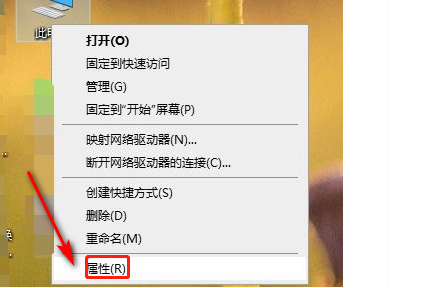
2、选择设备管理器
然后在弹出的对话框中选择设备管理器。
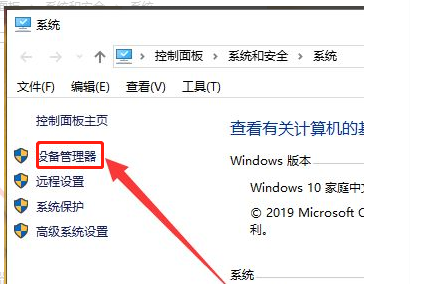
3、双击显示适配器
接着在打开的页面中,找到并且双击显示适配器。
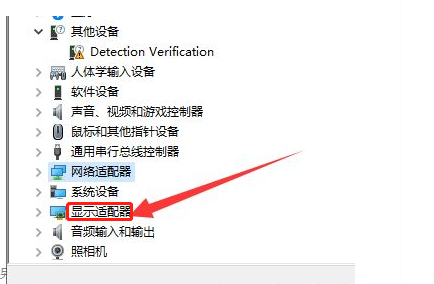
4、选择NVIDIA
然后在打开的页面中,选择NVIDIA。
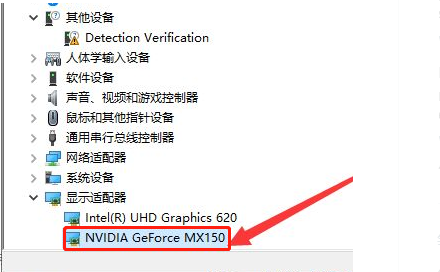
5、选择禁用设备
接着单击右键,选择禁用设备即可。最后重新双击PR,软件就可以打开了。
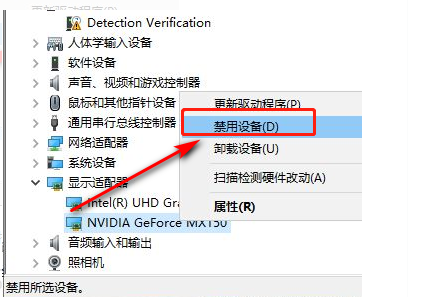
pr打不开弹出crash文件的解决办法,大家看明白了没有,遇到这种情况,大家可以通过禁用独显来解决问题,并且解决办法也不是特别复杂,简短的几步就可以帮你解除烦恼,大家也可以自己动手亲自试一试,如果下次你也遇到这样的问题,自己就知道该怎么办了,今天小编就分享到这里,希望这次教程,可以给大家提供帮助。
本篇文章使用以下硬件型号:联想小新Air15;系统版本:win10;软件版本:PR(CC2017)。
pr打不开该怎么解决
大家在工作中使用pr剪视频的时候,想要打开这个软件,但怎么都打不开,这时候就会有一些小伙伴们很着急,为了帮助大家解决pr打不开该怎么解决,小编以具体的操作步骤为例,给大家带来了解决办法,其实打不开的原因也有很多种,今天小编给大家分享设置错误造成打不开的解决方法,大家一起来看一看吧!
1.首先,我们点击电脑左下角【开始】,在开始中鼠标右键点击pr软件,找到文件所在的文职,如下图红色箭头指向所示:
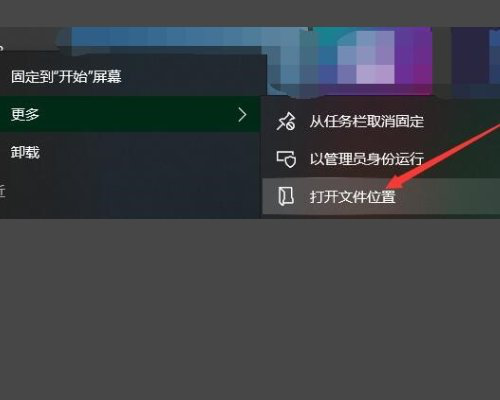
2.由于打开的是快捷方式,我们鼠标右键点击【属性】,如下图红色箭头指向所示:
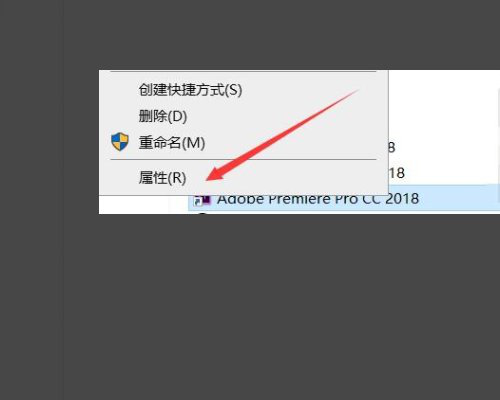
3.然后,在【属性】中复制【起始位置】,如下图红色箭头指向所示:
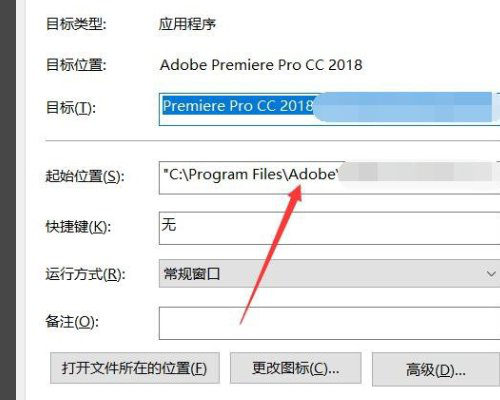
4.接下来,在计算机中找到软件所在位置,查看是否删除了什么文件,安装包是否还在,如下图红色箭头指向所示:
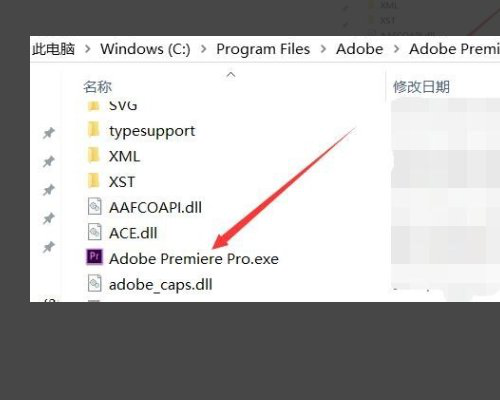
5.最后,如果还是无法正常打开,建议卸载软件重新安装一下,如下图红色圈出部分所示:
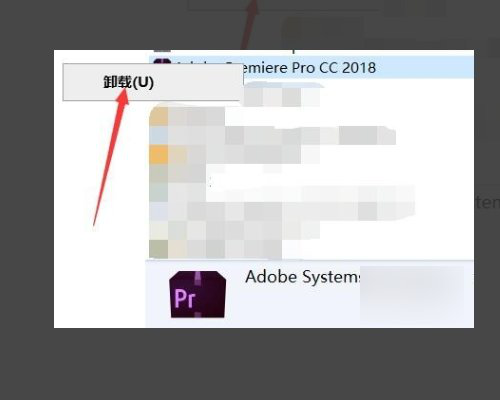
上方的5步分享给大家了,设置错误造成pr打不开的解决方法,是不是很简单呢,各位小伙伴们看了上方的操作步骤,你们能解决问题了吧!大家可以熟练的掌握住,避免以后在遇到类似这样的问题。
本篇文章使用以下硬件型号:联想小新Air15;系统版本:win10;软件版本:PR CC2018。
pr打不开该怎么办?
小伙伴们你们在使用pr的时候有没有遇到一些问题呢?其实小编给大家的问题做了反馈,决定先给一些小伙伴们解决pr打不开的问题,然后在一点点的解决大家的所有问题,所以大家先别着急。其实pr打不开是有很多因素的,今天我就给大家解决pr打不开是设置错误造成的解决方法,有问题的小伙伴们快来认真的看一看吧!
1.首先,我们点击电脑左下角【开始】,在开始中鼠标右键点击pr软件,找到文件所在的文职,如下图红色箭头指向所示:
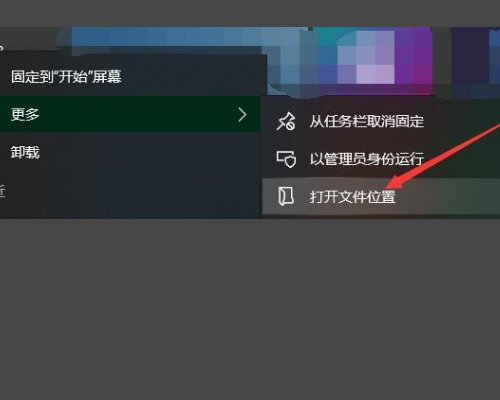
2.由于打开的是快捷方式,我们鼠标右键点击【属性】,如下图红色箭头指向所示:
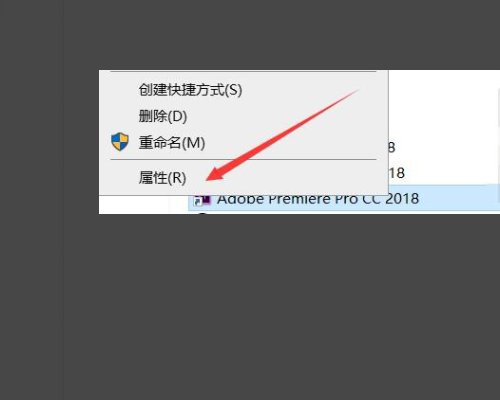
3.然后,在【属性】中复制【起始位置】,如下图红色箭头指向所示:
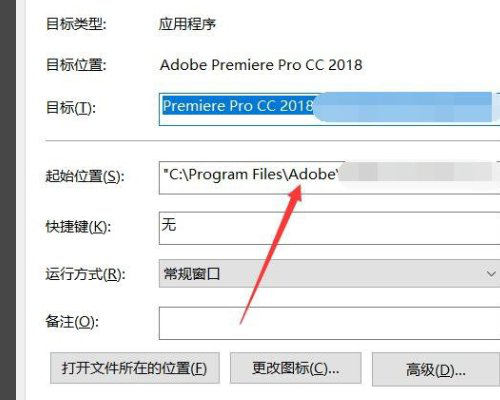
4.接下来,在计算机中找到软件所在位置,查看是否删除了什么文件,安装包是否还在,如下图红色箭头指向所示:
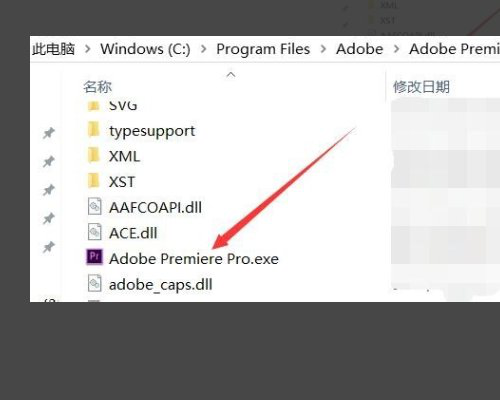
5.最后,如果还是无法正常打开,建议卸载软件重新安装一下,如下图红色圈出部分所示:
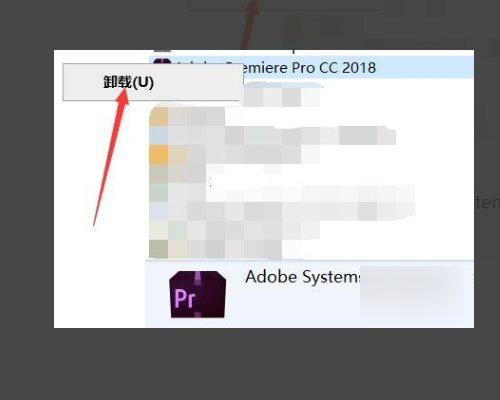
如果你们在遇到pr打不开的情况,看了上方简单的5步操作方法,已经知道该怎么解决了吧?遇到问题不要着急,放平心态,找对方法就可以解决问题了。
本篇文章使用以下硬件型号:联想小新Air15;系统版本:win10;软件版本:PR CC2018。


